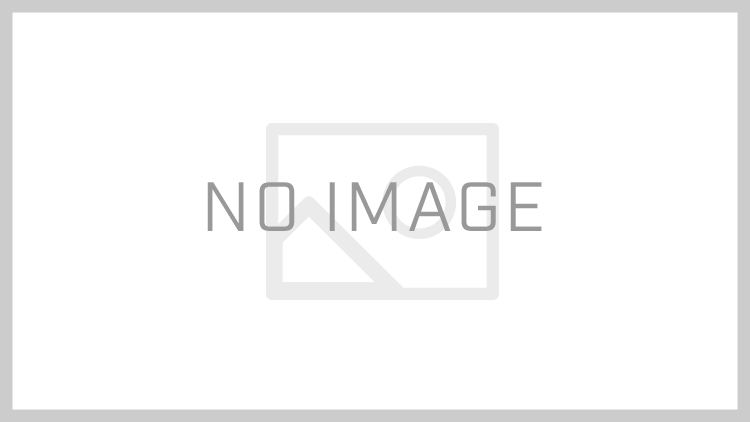MetaTrader4 のチャートの使い方 – チャートの形式のカスタマイズ
本記事では、MetaTrader4 (MT4) のチャートの表示形式をカスタマイズする方法をご紹介します。
- チャートの最大化と全画面表示
- ズームイン/ズームアウト
チャートに着目して説明するため、以下では図1のようなナビゲータとターミナルを非表示にした画面で説明します。図1は USDJPY の新規チャートを開いた画面です。

図 1
チャートの最大化と全画面表示
チャートの最大化とは、特定のチャートウィンドウをチャート領域全体に表示する操作です。
チャートを最大化するには、図2の赤丸の箇所をクリックします。

図 2
クリックすると、図3のような表示になります。

図 3
図3の赤丸の箇所をクリックすると、元に戻ります。
一方、全画面表示とは、MT4 の作業領域全体をチャート領域にする操作です。ツールバー、気配値表示、データウィンドウ、ナビゲータ、ターミナル、テスターが全て非表示になります。
全画面表示にするには、メニューバーから 表示(V) → チャート全画面表示 を選択します。
選択すると、図4のような画面になります。

図 4
全画面表示にした上で、チャートの最大化を行うと、図5のようにチャートを大きく表示できます。

図 5
以降の説明では、見やすさのため、図3のようなチャートを最大化した画面で説明していきます。
ズームイン/ズームアウト
ズームイン/ズームアウトは、横方向 (時間軸) の縮尺を変更する機能です。
ズームイン/ズームアウトを行う方法は、以下のものがあります。
- チャートを右クリックして表示されるメニューから、ズームインまたはズームアウトを選択
- メニューバーの チャート(C) からズームインまたはズームアウトを選択
- チャートツールバーのズームイン、ズームアウトボタンをクリック (図6の赤丸)
- + キーを押すとズームイン、- キーを押すとズームアウト

図 6
6段階に変更することができ、初期表示からは1段階のズームアウト (図7) と 4段階のズームイン (図8~図11) ができます。

図 7

図 8

図 9

図 10

図 11
以上、チャートウィンドウのカスタマイズについて説明しました。
XMが選ばれる理由(出戻り理由)

XMは海外FX会社で標準のハイレバレッジに追証なしの0カット制度!
他には取引ごとにポイントが貯まるロイヤリティプログラムが豪華
EAによる自動売買も可能でスキャル利用もも規制なし。
投資家次第でハイレバにも安定運用にもどちらにも使えます!
なにより日本人投資家のニーズに応えて
日本人へのサポートをずっと続けている歴史が信頼の証です
出戻り組も満足の特徴一覧:
- 口座開設するだけで3,000円
- 最大レバレッジ888倍
- 約定拒否・リクオートなし
- 追証なしの0カット制度
- 全入金に対してボーナスが即時反映
- ポイントを貯めて現金やボーナスに換金できるロイヤルティプログラム
- 迅速な入出金・手数料はXM負担
- りそな銀行への国内振込で入金可能!
- 日本語ウェビナー
- 日本語版FXニュースビデオ
- 今までのずっと手厚い日本語サポートを続けている!
- 数多くの安全性の施策
- ビットコインの入金、出金に対応!
- i-accountの出金になぜか対応
- bitwalletの入金、出金に対応!
- stickpayの入金、出金に対応!